Zmena režimu pripojenia
Na tlačiarni môžete prepnúť režim pripojenia alebo zmeniť identifikátor SSID a ďalšie nastavenia.
Pri prvom pripojení k tlačiarni je potrebné vykonať nastavenie. Vráťte sa na obrazovku aplikácie nastavte tlačiareň.
(zobrazí sa v novom okne)
-
Stlačte tlačidlo DOMOV (HOME) (A).
Ak sa zobrazí obrazovka s chybou, stlačte tlačidlo OK a potom tlačidlo DOMOV (HOME).
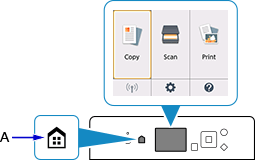
-
Pomocou tlačidiel



 (B) zvoľte možnosť
(B) zvoľte možnosť  (C) a stlačte tlačidlo OK.
(C) a stlačte tlačidlo OK.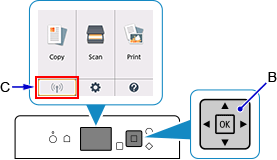
-
Vyberte položku Nastavenia siete LAN (LAN settings) a stlačte tlačidlo OK.
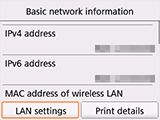
-
Vyberte režim pripojenia, ktorý chcete používať, stlačte tlačidlo OK a pokračujte v nastavovaní.
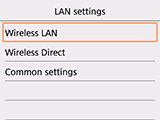
Je nastavená možnosť Bezdrôtová sieť LAN (Wireless LAN)
Stlačte tlačidlo DOMOV (HOME), potom vyberte možnosť ![]() v spodnej ľavej časti obrazovky > Nastav. LAN (LAN settings) > Bezdrôtová sieť LAN (Wireless LAN) > Nastavenie bezdr. siete LAN (Wireless LAN setup), a potom stlačte tlačidlo OK. Na obrazovke Nastavenie bezdr. siete LAN (Wireless LAN setup) vyberte metódu nastavenia bezdrôtového pripojenia.
v spodnej ľavej časti obrazovky > Nastav. LAN (LAN settings) > Bezdrôtová sieť LAN (Wireless LAN) > Nastavenie bezdr. siete LAN (Wireless LAN setup), a potom stlačte tlačidlo OK. Na obrazovke Nastavenie bezdr. siete LAN (Wireless LAN setup) vyberte metódu nastavenia bezdrôtového pripojenia.
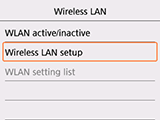
Po pripojení tlačiarne k bezdrôtovému smerovaču musíte pripojiť zariadenie (napríklad smartfón) k bezdrôtovému smerovaču na obrazovke nastavení siete Wi-Fi na zariadení.
Pri zmene nastavení priameho bezdrôtového pripojenia
Stlačte tlačidlo DOMOV (HOME), potom vyberte možnosť ![]() v spodnej ľavej časti obrazovky > Nastav. LAN (LAN settings) > Priame bezdrôtové pripojenie (Wireless Direct) > Aktualizovať SSID/heslo (Update SSID/password) > Áno (Yes), a potom stlačte tlačidlo OK a zaktualizujte položky SSID a Heslo (Password) (sieťový kľúč).
v spodnej ľavej časti obrazovky > Nastav. LAN (LAN settings) > Priame bezdrôtové pripojenie (Wireless Direct) > Aktualizovať SSID/heslo (Update SSID/password) > Áno (Yes), a potom stlačte tlačidlo OK a zaktualizujte položky SSID a Heslo (Password) (sieťový kľúč).
Na zobrazenej obrazovke skontrolujte zmenené položky SSID a Heslo (Password) (sieťový kľúč).

